Azure Monitor — аналитические сведения для Служебной шины
Аналитика Служебной шины Azure предоставляет единый интерактивный интерфейс с представлением данных об общей производительности, сбоях, емкости и работоспособности для всех ваших ресурсов Служебной шины. Эта статья поможет вам узнать о преимуществах этого нового средства наблюдения, а также изменить и адаптировать интерфейс в соответствии с потребностями вашей организации.
Введение
Прежде чем перейти к использованию, стоит разобраться в том, как эта функция представляет и визуализирует информацию.
Отображаются следующие сведения:
Масштабный обзор ресурсов Служебной шины во всех подписках из одного местоположения с возможностью выбора только тех подписок и ресурсов, которые нужно рассмотреть.
Глубокий анализ конкретного ресурса Служебной шины для диагностики проблем или подробного анализа по категориям: использование, сбои, емкость, операции. Выбор любого из этих параметров обеспечивает подробное представление соответствующих сведений.
Пользовательская настройка. Эта функция основана на шаблонах книг Azure Monitor, что позволяет изменять отображаемые метрики, устанавливать или изменять пороговые значения с учетом предельных предпочтений, а затем сохранять их в пользовательской книге. Диаграммы из книги можно закрепить на информационных панелях Azure.
Эта функция не требует включения или настройки: метрики Служебной шины собираются по умолчанию.
Примечание.
Доступ к функции является бесплатным. Оплачиваются только ключевые возможности Azure Monitor, которые вы настраиваете или подключаете, в соответствии со сведениями о ценах на Azure Monitor.
Просмотр метрик потребления и производительности для Служебной шины
Чтобы получить данные об использовании и производительности ресурсов Служебной шины во всех подписках, выполните указанные ниже действия.
Войдите на портал Azure.
Выполните поиск по слову Monitor и выберите Monitor.

В меню слева выберите Служебная шина (предварительная версия).
Обзор
На странице Обзор есть интерактивная таблица с метриками Служебной шины. Результаты можно фильтровать по параметрам, которые выбираются в следующих раскрывающихся списках.
Подписки — перечислены только подписки, в которых присутствует ресурс Служебной шины.
Служебная шина — можно выбрать все ресурсы Служебной шины, их подмножество или отдельный ресурс.
Диапазон времени — по умолчанию отображаются данные за последние 4 часа с учетом выбранных параметров.
На счетчике под раскрывающимся списком отображается общее количество ресурсов Служебной шины в выбранных подписках. Для столбцов книги предусмотрены условные цветовые обозначения (так называемые тепловые карты), используемые для отметки метрик транзакций. Самый темный цвет соответствует наибольшему значению, а самый светлый — наименьшему.
На странице Обзор отображаются указанные ниже значения, а также временная шкала для активных соединений.
| Имя метрики | Description |
|---|---|
| Активные подключения | Число активных подключений для пространства имен и для сущности в пространстве имен. Значение для этой метрики является значением на момент времени. Подключения, которые были активны сразу после этого момента времени, могут не отражаться в метрике. |
| Открытые подключения | Число открытых подключений. |
| закрытые подключения | Число закрытых подключений. |
| Выполненные запросы | Число успешных запросов к службе служебной шины за указанный период. |
| Регулируемые запросы | Число запросов, которые были отрегулированы из-за превышения квоты использования. |
Дополнительные сведения об этих метриках см. в разделе Метрики Служебной шины.
Если выбрать имя ресурса Служебной шины, выделенное синим цветом, откроется обзор по умолчанию для этого ресурса.
Запросы
Щелкнув Запросы в верхней части страницы, вы увидите таблицу Запросы из шаблона книги.
На этой странице отображаются указанные ниже значения, а также временная шкала для входящих запросов.
| Имя метрики | Description |
|---|---|
| Входящие запросы | Число запросов к службе служебной шины за указанный период. |
| Выполненные запросы | Число успешных запросов к службе служебной шины за указанный период. |
| Регулируемые запросы | Число запросов, которые были отрегулированы из-за превышения квоты использования. |
| Server Errors | Число запросов, которые не были обработаны из-за ошибки в службе служебной шины, за указанный период. |
| Ошибки пользователей | Количество запросов, не обработанных из-за ошибки пользователя, за указанный период. |
Дополнительные сведения об этих метриках см. в разделе Метрики запросов Служебной шины.
Сообщения
Щелкнув Сообщения в верхней части страницы, вы увидите таблицу Сообщения из шаблона книги.
На этой странице отображаются указанные ниже значения, а также временная шкала для входящих сообщений.
| Имя метрики | Description |
|---|---|
| Входящие сообщения | Количество сообщений, отправленных в Служебную шину за указанный период. Эта метрика не включает автоматические пересылаемые сообщения. |
| Исходящие сообщения | Количество сообщений, полученных из Служебной шины за указанный период. |
| Сообщения | Количество сообщений в очереди или разделе. |
| Запланированные сообщения | Число запланированных сообщений в очереди или разделе. |
Дополнительные сведения об этих метриках см. в разделе Метрики сообщений Служебной шины.
Просмотр из ресурса Служебной шины
На портале Azure выполните поиск по запросу Служебная шина и выберите любое из имеющихся пространств имен Служебной шины.
На странице Пространство имен служебной шины в разделе Мониторинг в меню слева выберите пункт Аналитика (предварительная версия) или Книги для дальнейшего анализа. При выборе пункта Аналитика (предварительная версия) отображается следующая страница.
На этой странице имеются те же вкладки (Обзор, Запросы и Сообщения), что и на странице Azure Monitor — Служебная шина (предварительная версия). Однако на них представлено больше сведений по сравнению со страницей Azure Monitor.
Примечание.
Дополнительные сведения о метриках на этой странице см. в разделе Метрики Служебной шины.
Вкладка «Обзор»
Для пространства имен Служебной шины отображаются следующие сведения за выбранный диапазон времени: число активных подключений, открытых подключений, успешных запросов, регулируемых запросов и входящих сообщений.
Вы также увидите диаграммы со следующими сведениями для пространства имен со временем в выбранном диапазоне времени: активные подключения, открытые и закрытые подключения, успешные запросы, регулирование запросов и входящих и исходящих сообщений. Например, на диаграмме Активные подключения показано количество активных подключений за последние 4 часа (выбранный диапазон времени).
Вкладка "Запросы"
Здесь приводятся следующие сведения для пространства имен Служебной шины за выбранный диапазон времени: количество входящих запросов, успешных запросов, ошибок сервера, ошибок пользователей и регулируемых запросов.
В таблице после этого раздела показана разбивка значений для каждого ресурса (очереди или раздела) в пространстве имен Служебной шины.
На этой странице также имеются диаграммы со следующими сведениями о пространстве имен за выбранный диапазон времени:
- число входящих, успешных и регулируемых запросов для всех очередей и разделов в пространстве имен, а также для каждой очереди или раздела (сегмента) в пространстве имен;
- число ошибок сервера и пользователей для всех очередей и разделов в пространстве имен, а также для каждой очереди или раздела (сегмента) в пространстве имен.
Вкладка "Сообщения"
Здесь приводятся следующие сведения для пространства имен Служебной шины за выбранный диапазон времени:
- число входящих, исходящих и недоставленных сообщений для всех очередей и разделов в пространстве имен;
- среднее число сообщений, число активных и запланированных сообщений для всех очередей и разделов в пространстве имен.
В таблице после этого раздела показана разбивка значений для каждого ресурса (очереди или раздела) в пространстве имен Служебной шины.
На этой странице также имеются диаграммы со следующими сведениями о пространстве имен за выбранный диапазон времени:
- число входящих, исходящих, всех, активных, запланированных и недоставленных сообщений для всех сущностей (очередей и разделов) в пространстве имен;
- разбивка указанных выше метрик по сегменту или сущности (очередь или раздел пространства имен).
Диапазон времени
По умолчанию в поле Диапазон времени отображаются данные за последние 4 часа. Вместо этого вы можете указать любой диапазон времени от пяти минут до семи дней. Для селектора диапазона времени также доступен режим Пользовательский, в котором вы можете ввести произвольные даты начала и окончания, чтобы просмотреть доступные данные для выбранной учетной записи за указанный диапазон времени.

Закрепление и экспорт
Вы можете закрепить любой раздел метрик на панели мониторинга Azure, щелкнув значок канцелярской кнопки в правом верхнем углу раздела.
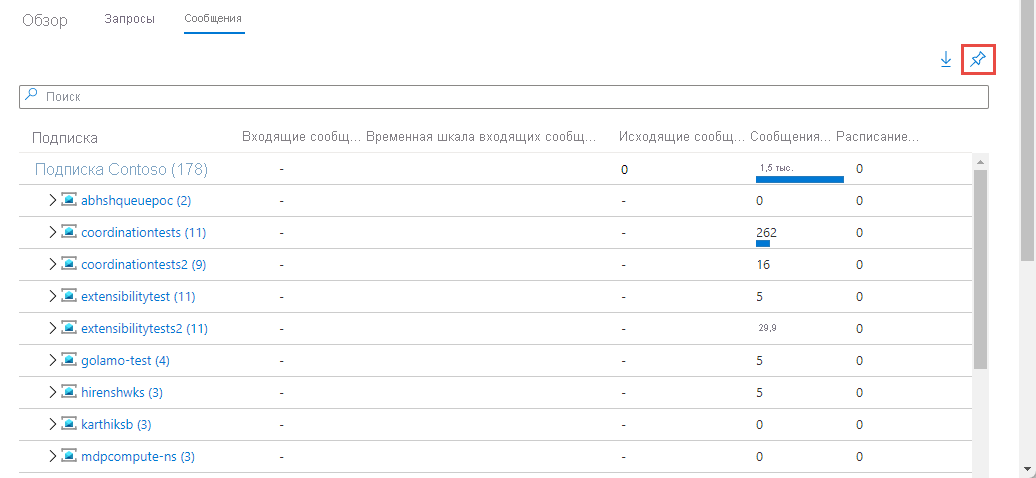
Чтобы экспортировать данные в формате Excel, выберите значок в виде направленной вниз стрелки слева от значка закрепления.

Настройка аналитических сведений для Служебной шины
Поскольку этот интерфейс основан на шаблонах книг Azure Monitor, его можно настроить, нажав на панели инструментов кнопку Настроить.

На странице Обзор Служебной шины — Azure Monitor выберите Изменить, чтобы внести изменения, и сохраните копию измененной версии в пользовательской книге. На панели инструментов выберите элемент Книги, чтобы открыть коллекцию книг, включая сохраненную.

Устранение неполадок
Рекомендации по устранению неполадок см. в соответствующей статье об устранении неполадок с аналитикой на основе книги.
Следующие шаги
Настройте оповещения метрики и уведомления о работоспособности служб, чтобы получать автоматизированные оповещения для обнаружения проблем.
Узнайте, в каких ситуациях применяются книги, как создавать и настраивать отчеты и многое другое, изучив статью Создание интерактивных отчетов с использованием книг Azure Monitor.



